Cómo crear y administrar trabajos cron en Linux
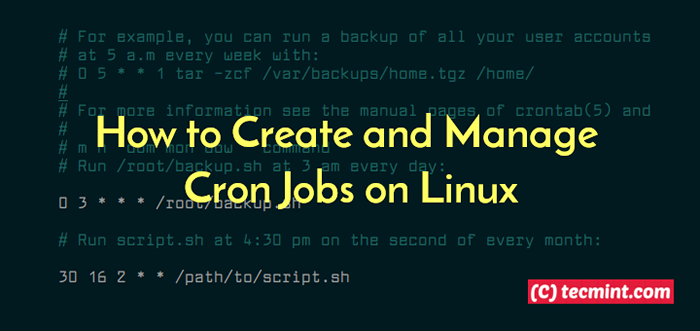
- 4165
- 701
- Eduardo Tapia
Cron es una de las herramientas más útiles de Linux y un favorito de desarrollador porque le permite ejecutar comandos automatizados en períodos específicos, fechas e intervalos utilizando scripts de uso general y específicos de tareas. Dada esa descripción, puede imaginar cómo los administradores del sistema lo usan para automatizar tareas de copia de seguridad, limpieza de directorio, notificaciones, etc.
Cron Jobs se ejecutan en segundo plano y verifique constantemente el /etc/crontab archivo y el /etc/cron.*/ y /var/spool/cron/ directorios. No se supone que los archivos cron se editen directamente y cada usuario tiene un crontab único.
¿Cómo se supone que debes crear y editar trabajos cron?? Con comandos crontab. El Crontab es el método que utiliza para crear, editar, instalar, desinstalar y enumerar los trabajos de Cron.
El comando para crear y editar los trabajos cron es el mismo y simple. Y lo que es aún más genial es que no necesita reiniciar Cron después de crear nuevos archivos o editar los existentes.
$ crontab -e
Sintaxis cron
Tal como es con cualquier idioma, trabajando con cron es mucho más fácil cuando comprende su sintaxis y hay 2 formatos que debe conocer:
A B C D E Nombre de usuario/Path/To/Command Arg1 Arg2 o A B C D E UserName/Root/Backup.mierda
Explicación de la sintaxis cron anterior:
- A: minutos rango: 0 - 59
- B: horas rango: 0 - 23
- C: días rango: 0 - 31
- D: meses rango: 0 - 12
- E: Días de la semana rango: 0 - 7. A partir del lunes, 0 o 7 representa el domingo
- NOMBRE DE USUARIO: Reemplace esto con su nombre de usuario
- /Path/To/Command - El nombre del script o comando que desea programar
Eso no es todo. CRON utiliza 3 símbolos del operador que le permiten especificar múltiples valores en un campo:
- Asterisco
(*): Especifica todos los valores posibles para un campo - La coma
(,): Especifica una lista de valores - Estrellarse
(-): especifica un rango de valores - Separador
(/): Especifica un valor de paso
Ahora que conoce la sintaxis y los operadores de Cron, veamos algunos ejemplos de cron.
Ejemplos de trabajo cron
El primer paso para ejecutar los comandos CRON es instalar su crontab con el comando:
# crontab -e
Correr /root/backup.mierda en 3 am cada día:
0 3 * * * /root /backup.mierda
Correr guion.mierda en 4:30 pm En el segundo de cada mes:
30 16 2 * */ruta/a/script.mierda
Correr /scripts/phpscript.php en 10 pm durante la semana:
0 22 * * 1-5 /scripts /phpscript.php
Correr perlscript.por favor en 23 minutos Después de la medianoche, a las 2 a.m. y a las 4 a.m., todos los días:
23 0-23/2 * * */ruta/a/perlscript.por favor
Ejecute el comando de Linux a las 04:05 todos los domingos:
5 4 * * Sun/Path/to/LinuxCommand
Opciones cron
Lista de trabajos cron.
# crontab -l o # crontab -u nombre de usuario -l
Eliminar todos los trabajos de Crontab.
# crontab -r
Eliminar el trabajo cron para un usuario específico.
# crontab -r -u nombre de usuario
Cuerdas en crontab
Las cadenas se encuentran entre las cosas favoritas del desarrollador porque ayudan a ahorrar tiempo al eliminar la escritura repetitiva. Cron tiene cadenas específicas que puede usar para crear comandos más rápido:
@cada hora: Corre una vez cada hora yo.mi. "0 * * * *"@medianoche: Corre una vez al día yo.mi. "0 0 * * *"@a diario: igual que la medianoche@semanalmente: Corre una vez cada semana, yo.mi. "0 0 * * 0"@mensual: Corre una vez al mes yo.mi. "0 0 1 * *"@anualmente: Corre una vez al año.mi. "0 0 1 1 *"@anual: igual que @anualmente@reiniciar: Ejecute una vez en cada startup
Por ejemplo, esta es cómo hacer una copia de seguridad de su sistema todos los días:
@Daily/Path/To/Backup/Script.mierda
En este punto, tiene todo lo que necesita para crear y administrar tareas del sistema utilizando Cron. Ahora puede comenzar a configurar y mantener varios entornos utilizando comandos programados.
¿Cuánto de un usuario de Cron eres? ¿Y hay algún detalle que pueda contribuir al artículo?? El cuadro de discusión está a continuación.
Cuando comprende lo suficiente sobre cómo funciona Crontab, puede usar estas ingeniosas utilidades de generador de Crontab para generar líneas crontab de forma gratuita.
Además, puedes leer el artículo de Ubuntu sobre cómo usar Cron aquí. Tiene recursos que puede encontrar útiles.
- « 6 herramientas en línea para generar y probar trabajos cron para Linux
- Mejores traductores de lenguaje de línea de comando para Linux »

